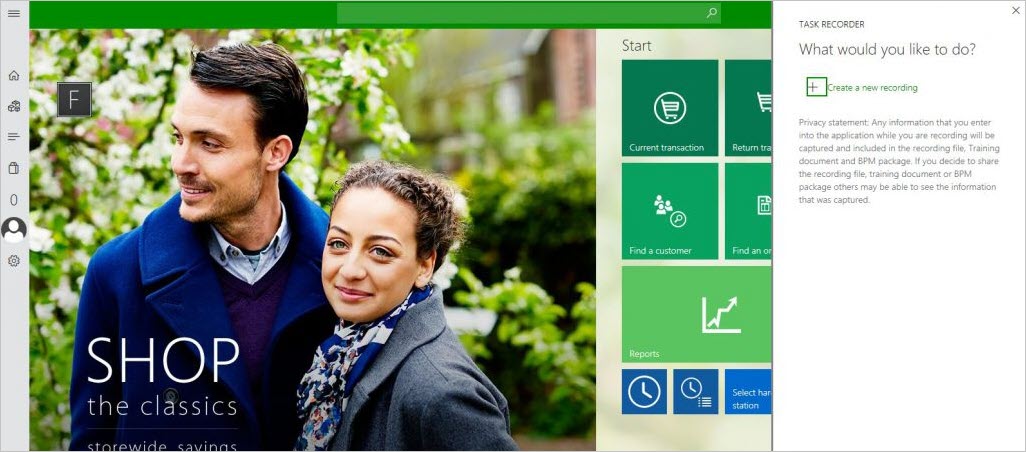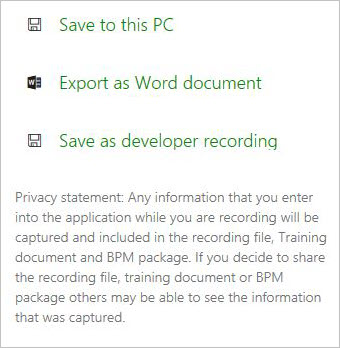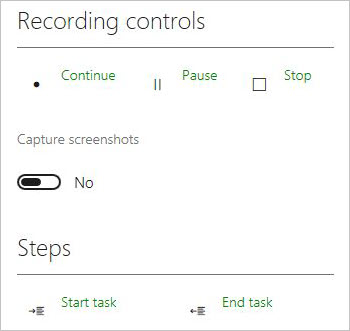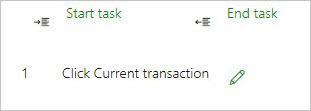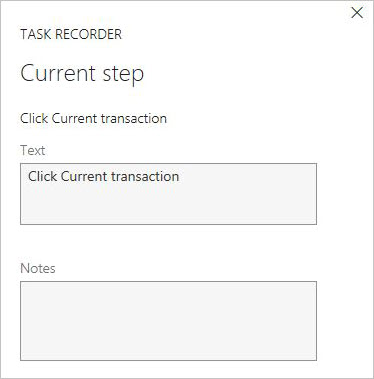Tegevuse salvestaja ja spikker rakenduse Store Commerce jaoks
See artikkel kirjeldab tegevuse salvestaja kasutamist Microsoft Dynamics 365 Commerce Store Commerece'is.
Tegevuse salvestaja Store Commerce'is on uus lahendus, mille eesmärk on pöörata tähelepanu suurele tundlikkusele. Sellel on paindlik rakenduse programmeerimisliides (API) laiendatavuse ja sujuva integratsiooni tagamiseks äriprotsessi salvestiste tarbijatega. Peale selle on tõstetud esile tegevuse salvestaja integratsioon äriprotsesside modelleerija (BPM) tööriistaga teenuses Microsoft Dynamics Lifecycle Services (https://bpm.lcs.dynamics.com). Seetõttu saavad kasutajad luua oma rakenduste analüüsimiseks ja kujundamiseks salvestistest jätkuvalt rikkalikke äriprotsessi diagramme.
Arhitektuur
Tegevuse salvestaja suudab salvestada täpselt ja tõetruult kasutaja toiminguid kliendis. Iga juhtelement on seadistatud teavitama tegevuse salvestajat kasutaja tegevuse täitmisest. Juhtelement teavitab tegevuse salvestajat, et toimus sündmus, ja edastab kogu asjassepuutuva teabe vastava kasutaja toimingu kohta reaalajas. Selle teabe põhjal suudab tegevuse salvestaja jäädvustada kasutaja toimingu tüübi (nt nupuvajutus, väärtuse sisestus või navigeerimine) ja mis tahes andmed, mis on kasutaja toiminguga seotud (nt sisestatud andmete väärtus ja tüüp, vormi kontekst või kirje kontekst). Tegevuse salvestaja lisab teabele piisavalt üksikasju, garanteerimaks, et salvestise taasesitamisel suudetakse teha salvestatud toiminguid täpselt samamoodi, nagu kasutaja neid tegi. (Taasesituse funktsiooni pole Store Commerce’is veel rakendatud.)
Põhikonfiguratsioon
Tegevuse salvestamise lubamiseks kassas tehke järgmist.
- Valige Jaemüük ja kaubandus > Kanali seadistus > Kassa seadistus > Registrid.
- Valige register, millel tegevuse salvestis aktiveerida.
- Määrake vahekaardil Registreeri kiirkaardil Üldine valiku Tegevuse salvestamise lubamine väärtuseks Jah.
- Valige käsk Salvesta.
- Avage Jaemüük ja kaubandus > Jaemüügi ja kaubanduse IT > Jaotusgraafik.
- Valige töö Registrid (1090) ja seejärel käsk Käivita kohe.
Salvestise loomine
Tehke järgmist uue salvestise loomiseks tegevuse salvestaja abil.
Käivitage Store Commerce ja logige sisse.
Valige lehel Sätted jaotises Tegevuse salvestaja valik Ava tegevuse salvestaja. Kuvatakse paan Tegevuse salvestaja. Paani (X) sulgemiseks enne uue salvestamise alustamist saate valida paremas ülanurgas sulgemissümboli Tegevuse salvestaja. Paani taasavamiseks korrake toimingut 2.
Sisestage salvestise nimi ja kirjeldus, ning seejärel valige nupp Käivita. Salvestusseanss algab kohe, kui valige nupp Käivita.
Pärast valiku Käivitavalimist läheb tegevuse salvestaja salvestusrežiimi. Paanil Tegevuse salvestaja on näha salvestusprotsessiga seotud andmed ja nupud.
Tehke uuesti toimingud, mida soovite Store Commerce'i kasutajaliideses teha.
Salvestusseansi lõpetamiseks valige nupp Peata.
Allalaadimisvalikud
Pärast salvestusseansi lõpetamist kuvatakse mitu valikut, et saaksite oma salvestise alla laadida.
Salvesta sellesse arvutisse
Salvestuspaketti saab kasutada tegevuse juhise esitamiseks, salvestise säilitamiseks või salvestise märkuste redigeerimiseks. (See funktsiooni pole Store Commerce’is veel rakendatud.)
Ekspordi Wordi dokumendina
Saate salvestada salvestise Microsoft Wordi dokumendina. Dokument sisaldab salvestatud toiminguid ja hõivatud kuvatõmmiseid.
Salvesta arendaja salvestisena
Töötlemata salvestusfail on kasulik arendaja stsenaariumide, nt testkoodi loomise jaoks. (See funktsioon ei ole veel juurutatud)
Salvestamise juhtelemendid
Peatage salvestusseanss
Salvestusseansi lõpetamiseks valige Peata. Arvestage, et pärast seansi lõpetamist ei saa seda uuesti käivitada. Seega veenduge enne lõpetamist, et salvestamine oleks lõpetatud.
Seisake salvestusseanss
Salvestusseansi ajutiseks peatamiseks (pausi tegemiseks) ja toiminguga jätkamiseks valige nupp Paus. Toiminguid, mida teete pärast nupu Paus valimist, ei salvestata.
Jätkakte salvestusseansiga
Salvestamisseansi jätkamiseks pärast pausi valige Jätka.
Tee kuvatõmmised
Tegevuse salvestaja suudab jäädvustada Store Commerce'i kasutajaliidese kuvatõmmiseid äriprotsessi salvestamise ajal. Kuvatõmmise jäädvustamise funktsiooni sisselülitamiseks määrake suvandi Jäädvusta kuvatõmmis väärtuseks Jah ja seejärel alustage jäädvustamist. Kui lõpetate salvestamise, valige Peata ja laadige alla Wordi dokument. Dokumendis on sammud asjakohaste kuvatõmmistega.
Märkus.
Store Commerce ei toetata kuvatõmmise jäädvustamise funktsiooni.
Tegevuse alustamine ja lõpetamine
Saate määrata rühmitatud toimingute kogumi alguse ja lõpu nuppudega Alusta tegevust ja Lõpeta tegevus. Valige nupp Alusta tegevust toimingu „Alusta tegevust” lisamiseks ja tehke siis toimingud, mis tuleks rühma lisada. Kui olete rühma toimingute tegemise lõpetanud, valige Lõpeta toiming. Toimingute abil saate oma protseduure korraldada. Toiminguid saab pesastada teistesse toimingutesse. Sel viisil saate korraldada paremini väga pikki ja keerukaid äriprotsesse.
Märkuste lisamine
Märkus on lisatekst, mille saab toimingule salvestises lisada. Näiteks saab märkusi kasutada kasutajale täiendava konteksti või juhiste andmiseks. Märkusi saab lisada enne või pärast toimingut. Märkuse saab lisada mis tahes toimingule, valides toimingust paremal asuvat nuppu Redigeeri (pliiatsi) sümbol.
Tekstid ja märkused
Väljade Tekstid ja Märkused abil saab lisada teksti, mis peaks olema tegevuse juhises toiminguga seotud.
Tekst
Väljale Tekst sisestatav tekst kuvatakse tegevuse juhises toimingu teksti kohal. See asukoht sobib teksti jaoks, mida kasutaja peaks enne toimingu tegemist lugema.
Märkmed
Väljale Märkused sisestatav tekst kuvatakse tegevuse juhises toimingu teksti all. Märkuse teksti lugemiseks peab kasutaja toimingu teksti hüpikaknas laiendama. See asukoht sobib soovi korral loetava materjali jaoks või muu teabe jaoks, millest kasutajale võib abi olla, kuid mis pole toimingu tegemise jaoks kasutajale tingimata vajalik.
Spikker Store Commerce'is
Oma kohandatud tegevuse salvestiste kuvamiseks Store Commerce'i paanil Spikker, et neid saaks tekstina kuvada, peate salvestama tegevuse salvestised oma BPM-i teeki ja seejärel värskendama oma spikrisüsteemi parameetreid nii, et need osutaksid teie BPM-i teegile. Lisateavet leiate jaotisest Spikrisüsteemi ühendamine. Store Commerce'i spikker otsib LCS-ist reaalajas. See otsib kõigist BPM-i teekidest, mis on Commerce’i spikrisüsteemi parameetrites valitud, ja kuvab asjakohased tulemused. Spikrimenüüsse pääsemiseks valige ekraani ülaosas spikrisümbol (?) ja seejärel sisestage otsingukasti oma protsessi nimi ja valige otsingusümbol.
Kui valite otsingutulemustes valikut tegevuse juhis, saate vaadata toiminguid spikriartiklina või eksportida toimingud Wordi dokumenti.
Märkus.
Store Commerce'i spikker ei kuva tegevusjuhiseid selle põhjal, millisel vormil olete või millist toimingut teete. Protsessi nimi tuleb sisestada otsinguväljale ja valida siis nupp Otsing.